IOS felhasználók számára az iCloud biztonságosan tárolhatja fényképeit, fájljait, névjegyeit, e-mailjeit, jegyzeteit, jelszavait és egyebeket az eszközén. Minden adat és információ naprakész lehet minden Apple-eszközén az iCloudon keresztül. Az iCloud-fiók beállítása után 5 GB ingyenes iCloud-tárhelyet élvezhet.
Azonban az 5 GB nem elegendő a legtöbb ember számára, különösen akkor, ha egynél több iOS-eszközzel rendelkezik biztonsági másolattal. Ebben az esetben érdemes több iCloud-tárhelyet szerezni. Ez a bejegyzés megmutatja hogyan vásárolhat több tárhelyet az iPhone-on, iPad vagy iPod touch.
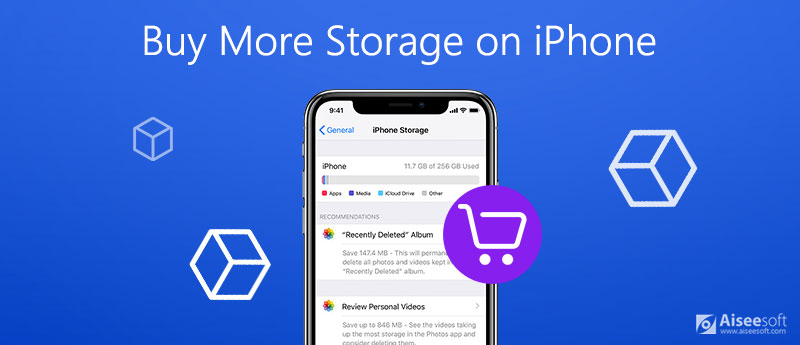
Mint mondtuk, az iCloud-tárolóval biztonsági másolatot készíthet eszközéről, és frissítheti fényképeit, videóit, üzeneteit stb. Első lépésként automatikusan megszerezhet 5 GB ingyenes tárhelyet. Ha ez elfogy, akkor helyet tehet további tárhely hozzáadásával vagy az aktuális tartalom egy részének törlésével.
Ami az eszköz tárhelyét illeti, ez fizikai eszközön tárolás., Amely meghatározott tárolási kapacitással rendelkezik. Például, amikor iPhone-t vásárol, kiválaszthatja az igényeinek megfelelő tárolókapacitást, 16 GB-tól 512 GB-ig. Az eszköz tárhelye lokálisan tárolhatja az adatokat az eszközén. Az iCloud tárhelyhez hasonlóan az eszköz tárhelye is felhasználható. De az iCloud-tárolókkal ellentétben nem növelheti a tárhelyét. Ha több tárhelyet szeretne szerezni iPhone-ján, akkor csak szabad helyet.

Letöltések
100% biztonságos. Nincsenek hirdetések.
100% biztonságos. Nincsenek hirdetések.
Ha több iCloud-tárhelyre van szüksége, frissítheti jelenlegi tárhelycsomagját, ha nem szeretne semmit törölni az iCloudból. Az Apple 3 lehetőséget kínál az iCloud tárhelycsomaghoz: 50 GB, 200 GB és 2 TB. És köztük lehet a 200 GB-os és a 2 TB-os csomag is megosztva a családjával. Igénye alapján eldöntheti, melyik felel meg a legjobban.
Miután kifizette a csomagot, a tárhely azonnal frissül. Havonta számlázzuk a tárhely-tervedért. És havonta emlékeztető e-mailt fog kapni a várható fizetéséről. Bármikor leminősítheti vagy lemondhatja a tervet.
Frissítheti iCloud-tárhelyét egyszerűen iPhone, iPad, iPod Touch, Mac és akár Windows PC-jén is. Kérjük, kövesse az alábbi gyors lépéseket, ha további tárhelyet szeretne vásárolni az iCloudhoz.
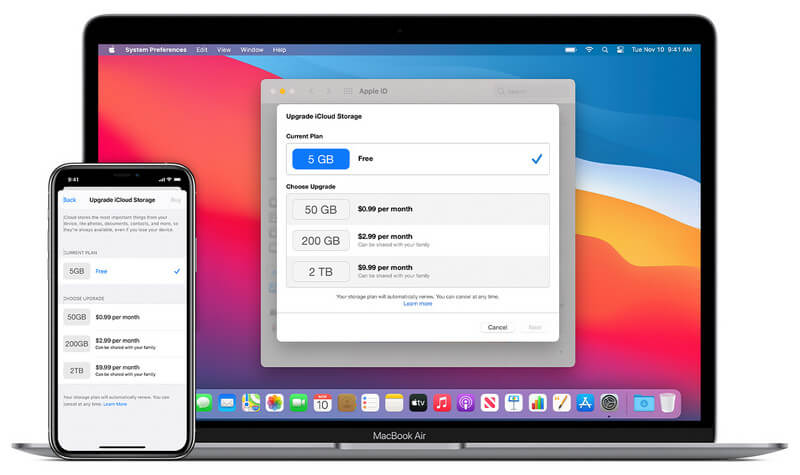
A tárhelycsomag frissítése után az Apple havonta számláz. Az alábbiakban ellenőrizheti a különböző tervek havi árképzését.
| 50GB | 200GB | 2TB | |
| Ausztrália (AUD) | $1.49 | $4.49 | $14.99 |
| Brazília (BRL) | 10.90 USD | $4.49 | 34.90 USD |
| Kanada (CAD) | $1.29 | $3.99 | $12.99 |
| Szárazföldi Kína (CNY) | ¥ 6 | ¥ 21 | ¥ 68 |
| Cseh Köztársaság (CZK) | 25 CZK | 79 CZK | 249 CZK |
| Dánia (DKK) | 7 kr | 25 kr | 69 kr |
| euró (euro) | 0.99 € | 2.99 € | 9.99 € |
| Magyarország (HUF) | 299 Ft | 899 Ft | 2990 Ft |
| India (INR) | Rs 75 | Rs 219 | Rs 749 |
| Japán (JPY) | ¥ 130 | ¥ 400 | ¥ 1300 |
| Mexikó (MXN) | $17 | $49 | $179 |
| Lengyelország (PLN) | 3.99 zł | 11.99 zł | 39.99 zł |
| Oroszország (RUB) | 59 p. | 149 p. | 599 p. |
| Svédország (SEK) | 9 kr | 29 kr | 89 kr |
| Törökország (TRY) | Ft 6.49 | Ft 19.99 | Ft 64.99 |
| Egyesült Királyság (GBP) | £0.79 | £2.49 | £6.99 |
| Egyesült Államok (USD) | $0.99 | $2.99 | $9.99 |
Mutass többet
Megjegyzés: A fenti árak valamivel alacsonyabbak vagy magasabbak lehetnek adók vagy egyéb tényezők miatt. Csak tájékoztatásul szolgálnak. Ebben a táblázatban csak néhány országot és régiót sorolunk fel, további információért keresse fel az Apple támogatási központját.
Hogyan láthatom, hogy mennyi iCloud-tárhelyem van?
Ha meg szeretné tekinteni az iCloud tárhelyet a készüléken, akkor egyszerűen menjen beállítások és érintse meg [a neved]. Ezután kattintson az iCloud elemre, és meglátja, mennyi iCloud helyet használt fel.
Hogyan szabadítsunk fel helyet az iCloud-ban?
Ha elfogy az iCloud-tárhely, felszabadíthat helyet az iCloud-ban a már nem használt tartalmak törlésével, például az iCloud biztonsági mentése, fotók, fájlok, üzenetek, e-mailek, hangjegyzetek stb. Mielőtt azonban törölné őket, elkészítheti a fontos információk másolatát arra az esetre, ha a későbbiekben szüksége lehet rájuk.
Hogyan javítható az iCloud-tárhely, amely a frissítés után is megtelt?
Először megpróbálhatja újraindítani eszközét. Meg is próbálhatja kijelentkezés az iCloud-fiókból Ha ez nem működik, lehet, hogy a jelenlegi iCloud-tárhely még mindig nem elegendő.
Ebben a bejegyzésben bemutattuk, hogyan kell vásároljon több tárhelyet iPhone, iPad, iPod Touch, Mac és PC számítógépeken. További iCloud-tárhely megszerzéséhez frissítheti a tárhelyet vagy kezelheti az iCloud-tartalmát. De ha az eszköz tárhelye elfogy, akkor csak helyet szabadíthat fel eszközén.
Adatok törlése az iPhone készüléken
A Spotlight keresési javaslatok törlése az iPhone készüléken Keresse meg az iCloud fiókot az IMEI segítségével Állítsa le a nem kívánt e-maileket a Gmailben Törölje az Outlook e-mail fiókot az iPhone készüléken A Spotlight keresés törlése Törölje a Twitter-fiókot és az adatokat Titkosított adatok visszaállítása az iPhone készüléken Törölje a podcastokat az iPhone készülékről A naptárak törlése az iPhone-on E-mailek törlése iPhone-on Törölje Cydia az iPhone készülékről Az Instagram törlése az iPhone-on További tárhely az iPhone készüléken Törölje a híváselőzményeket iPhone-on Törölje az ideiglenes fájlokat az iPhone készüléken Mennyi tárolási dózissal rendelkezik az iPhone Alkalmazásikonok törlése iPhone-on Törölje a Hangposta alkalmazást az iPhone készüléken Törölje az iPhone rendszeradatait Törölje az iPhone sérült fájljait Törölje le az iPod-ot Törölje az iPad-et Törölje a Viber-fiókot az iPhone készüléken Vásároljon további tárhelyet az iPhone-on Dokumentumok és adatok törlése az iPhone-on
Az iPhone Cleaner szelektíven megtisztíthatja eszközén a haszontalan adatokat. Használhatja személyes adatainak törlésére, valamint iPhone / iPad / iPod Touch gyors és biztonságos megőrzésére is.
100% biztonságos. Nincsenek hirdetések.
100% biztonságos. Nincsenek hirdetések.